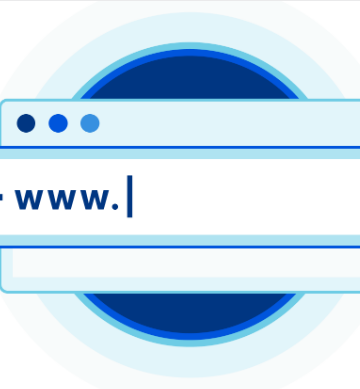Как установить Wordpress на хостинг?
WordPress - одна из самых популярных CMS систем, которые используются для работы сайтов. Сегодня большинство хостинг провайдеров предоставляют упрощенный процесс установки WordPress на хостинг, поэтому если вас интересует вопрос как установить cms wordpress на хостинг, то это можно сделать всего в пару кликов даже новичку. В данной статье упрощенная версия установки WordPress с помощью программного обеспечения Softaculous, которое уже встроено в панель управления хостингом, например, от ГиперХост.
Как развернуть wordpress на хостинге
Установка WordPress на хостинг требует выполнения следующих шагов:
Шаг 1: Выберите хостинг-провайдера
Первым шагом является выбор хостинг-провайдера, который поддерживает установку WordPress. Некоторые популярные провайдеры хостинга предоставляют простую установку WordPress, что очень удобно для новичков, которые решили создать сайт с нуля. Выберите провайдера, который соответствует вашим потребностям, и зарегистрируйтесь на его сайте. Например, здесь. 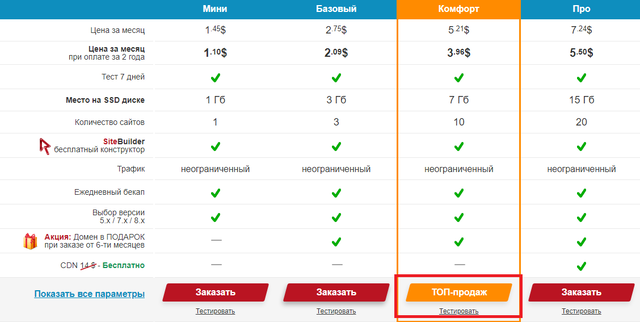
Шаг 2: Получите доступ к панели управления хостингом
После регистрации и приобретения хостинг-плана вам будет предоставлен доступ к панели управления хостингом, такой как cPanel или другая панель провайдера. Чтобы продолжить установку WordPress, вам понадобится доступ к этой панели управления. Обычно письмо с доступами отправляется на почту, которую вы указали при регистрации аккаунта. Там будет ссылка на панель управления, логин и пароль. Не рискуйте безопасностью! Наш генератор пароля создаст для вас уникальный и защищенный пароль. Вам нужно войти в эту панель. Далее непосредственно ответ на вопрос, как установить на хостинг wordpress.
Шаг 3: Установка WordPress
На примере Cpanel (самой популярной панели управления) вам необходимо перейти в раздел Программного обеспечения и найти автоматический установщик CMS: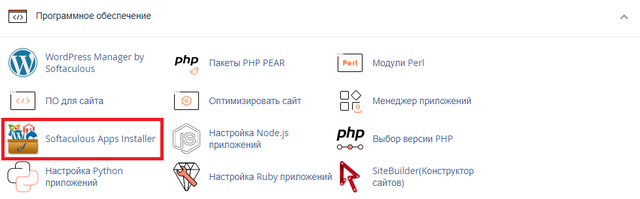
Далее выбрать необходимую систему, в данном случае WordPress и нажать Установить: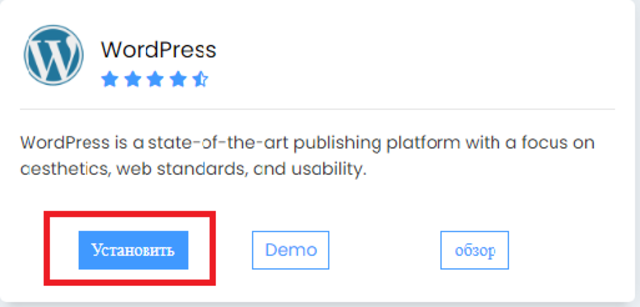
Справа доступен выбор режима установки - Быстрая или Расширенная:
В режиме быстрой установки нужно указать ваш домен, пароль (который в дальнейшем будет использоваться для входа в систему), версию системы (желательно самую свежую), директорию, куда будет установлена система, а также возможность сразу установить нужные плагины, если в этом есть необходимость.
В расширенной версии можно указать описание сайта, а также воспользоваться дополнительными настройками как на скриншоте: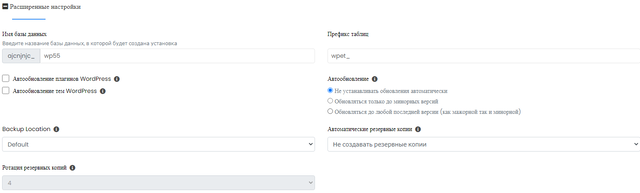
Также сразу для старта работы можно выбрать определенную тему вашего будущего сайта:.png)
После заполнения данных в самом низу страницы выбрать Установка, в нижнем поле можно указать email, куда будут оправлены доступы к административной части вашего сайта вордпресс: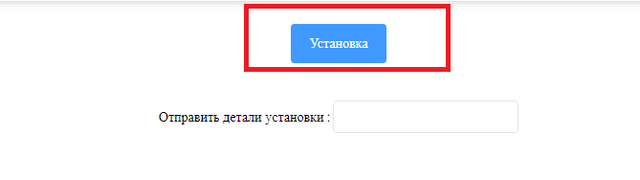
После установки CMS для доступа в административную часть WordPress вам понадобится ваш логин и пароль, который вы установили: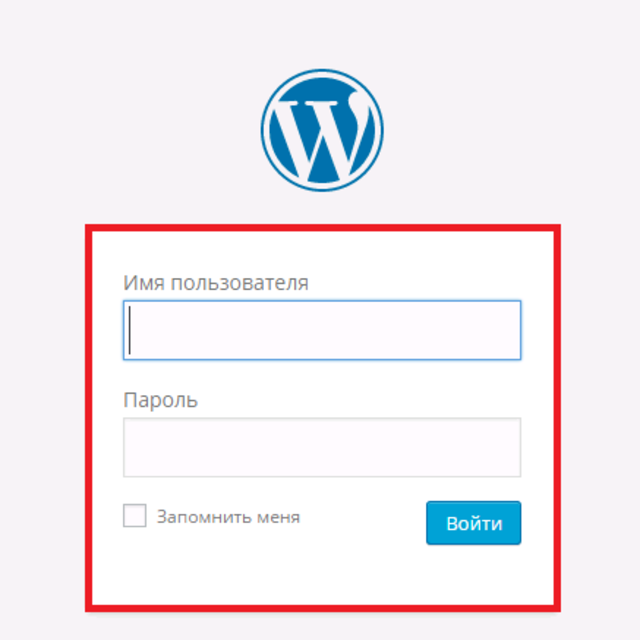
Установка системы занимает несколько минут, после вы можете начинать работу непосредственно с самим WordPress. Как загрузить вордпресс на хостинг за несколько минут? Это сделать проще простого, если на вашем хостинге уже есть автоустановщик как на хостинге от ГиперХост. Аналогично можно установить другую CMS на ваш хостинг.
Также есть усложненный вариант установки WordPress на хостинг, он детально описан в предыдущей статье.
Как выложить сайт wordpress на хостинг и не потратить на это время? Специалисты компании ГиперХост по запросу бесплатно могут установить WordPress на ваш тариф хостинга. Для этого откройте тикет в технический отдел из личного кабинета на сайте Гиперхост.
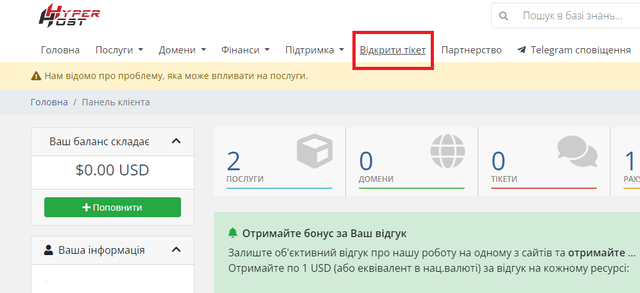
.png)